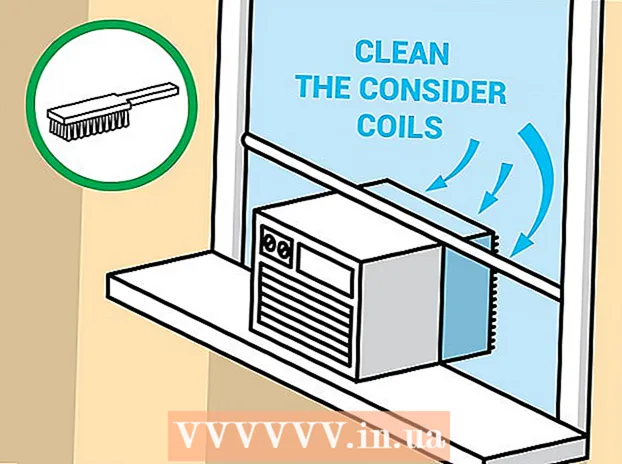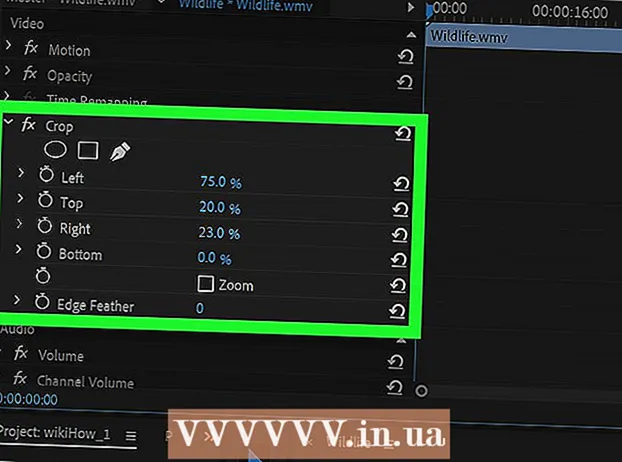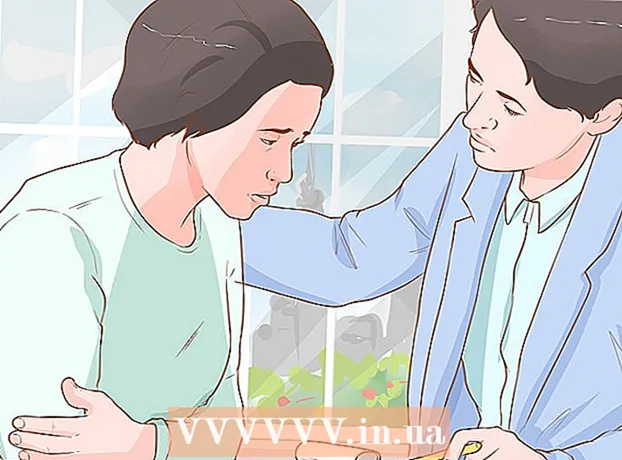Schrijver:
Lewis Jackson
Datum Van Creatie:
7 Kunnen 2021
Updatedatum:
1 Juli- 2024

Inhoud
Deze wikipagina laat je zien hoe je een hele webpagina van de ene taal naar de andere vertaalt.
Stappen
Methode 1 van 5: Gebruik Google / Bing Translate (Google translate / Bing translate)

boven het tekstvak aan de rechterkant en selecteer vervolgens de taal die u op uw website wilt zien.

Google Chrome. Tik of dubbelklik op het Chrome-app-pictogram, dat eruitziet als een rode, gele, groene en blauwe bol.
Gebruik ingebouwde vertaling. Google Chrome vertaalt automatisch webpagina's in andere talen dan de standaardbrowser naar de standaard browsertaal:
- Ga naar de website die u wilt vertalen.
- druk op Vertalen (Vertaling) wanneer daarom wordt gevraagd.
- Als u geen optie ziet Vertalen (Vertalen), tik op het Google Translate-pictogram aan de rechterkant van de adresbalk en druk vervolgens op Vertalen (Vertalen).
- De Google Translate-extensie vindt u hier als u machinevertaling nodig heeft.

druk op ⋮. Dit staat in de rechterbovenhoek van het Chrome-venster. Er verschijnt een vervolgkeuzemenu.
druk op Instellingen (Instelling). U vindt deze optie in het vervolgkeuzemenu.

Scroll naar beneden en tik op Geavanceerd ▼ (Geavanceerd). Deze optie staat onderaan de pagina.
Scroll naar beneden en tik opTaal (Taal). Hierdoor wordt het menupaneel uitgevouwen Taal (Taal).
druk op Voeg talen toe (Taal toevoegen). U vindt deze optie in het gedeelte "Talen". Er verschijnt een pop-upmenu.
Kies een taal. Vink het vakje aan naast de taal waarin u de webpagina wilt vertalen.
druk op Toevoegen (Meer). Deze optie staat onderaan de pop-up.
druk op ⋮. Deze optie staat rechts van de taal die u heeft geselecteerd. Er verschijnt een menu.
Vink het vakje "Aanbieding om pagina's in deze taal te vertalen" aan. Deze optie staat in het menu. Dit zal helpen om de optie te verzekeren Vertalen (Vertalen) wordt weergegeven op de webpagina's die de door u geselecteerde taal ondersteunen.
Verplaats de taal naar de bovenkant van het menu. Als u wilt dat websites uw geselecteerde taal standaard tonen, tikt u op ⋮ rechts van de taal en selecteer Ga naar de top (Verplaats naar boven) in het vervolgkeuzemenu.
- Onthoud dat niet alle webpagina's de taal van uw keuze kunnen weergeven.
Methode 3 van 5: op Firefox
Open Firefox. Klik of dubbelklik op het blauwe Firefox-toepassingspictogram met een oranje vos eromheen.
Open Installatiepagina voor Translator add-on. Met deze add-on kunt u volledige webpagina's in Firefox vertalen via Google Translate zonder een Google Translate-website te gebruiken.
druk op Toevoegen aan Firefox (Toevoegen aan Firefox). Het is een blauwe knop in het midden van de pagina.
druk op Toevoegen (Toevoegen) wanneer daarom wordt gevraagd. Hierdoor kan de add-on in Firefox worden geïnstalleerd.
druk op OK als daarom gevraagd wordt. Dit bevestigt dat de add-on met succes is geïnstalleerd.
Bezoek een website. Zoek en open de webpagina die u wilt vertalen.
Klik met de rechtermuisknop op het pictogram Vertaler. Dit is het tekstballonpictogram in de rechterbovenhoek van Firefox. Er verschijnt een vervolgkeuzemenu.
- Als het Vertaler-pictogram niet zichtbaar is, tik dan eerst op ☰ in de rechterbovenhoek van het venster. Je ziet een Vertaler-pictogram verschijnen bovenaan het vervolgkeuzemenu.
druk op Vertaal deze pagina naar (Vertaal deze pagina naar). Deze optie staat in het vervolgkeuzemenu. Uw website wordt geopend in een nieuw tabblad.
Wijzig de vertaaltaal indien nodig. U kunt de taal die de vertaler gebruikt om pagina's te vertalen, als volgt wijzigen:
- Klik met de rechtermuisknop op het pictogram Vertaler.
- Klik Opties (taal wijzigen) (Optioneel (taal wijzigen)).
- Klik Webvertaling (Webvertaling).
- Klik op de vervolgkeuzelijst "Doeltaal selecteren".
- Selecteer een taal in het vervolgkeuzemenu.
- Klik Bewaar opties (Optie Opslaan) bovenaan de pagina.
Methode 4 van 5: op Microsoft Edge
Open Microsoft Edge. Tik of dubbelklik op het Edge app-pictogram, zoals de witte "e" op een blauwe achtergrond of de donkerblauwe "e".
Open Vertaler voor Edge-add-onpagina. Met deze add-on kunt u elke pagina met een andere taal dan de standaardtaal van uw computer vertalen naar uw voorkeurstaal.
druk op Krijgen. U zou deze optie in het midden van de pagina moeten zien. Hiermee wordt de Microsoft Store-app geopend.
druk op Krijgen in de Microsoft Store. Het is een blauwe knop aan de linkerkant van het venster. Translator for Edge wordt geïnstalleerd.
- Het installeren van deze add-on kan enkele minuten duren.
druk op Zet het aan (Aan) wanneer daarom wordt gevraagd. U zou deze groene knop in Edge moeten zien verschijnen. De installatie van Translator for Edge wordt voltooid.
Bezoek de website. Open de webpagina die u wilt vertalen.
- Onthoud dat deze website een andere taal moet hebben dan de standaardtaal op uw computer.
Wacht tot het menu "Vertalen" wordt weergegeven. U ziet dit vervolgkeuzemenu rechtsboven in het venster.
- U kunt eenvoudig op het pictogram Vertaler voor Edge klikken dat aan de rechterkant van de adresbalk wordt weergegeven.
Kies een taal. Klik op "Vertalen naar" in het vervolgkeuzemenu en klik vervolgens om de taal te selecteren waarin u de webpagina wilt vertalen in het vervolgkeuzemenu om de resultaten te verzenden.
Klik Vertalen (Vertalen). Deze optie staat onderaan het vervolgkeuzemenu. Hierdoor wordt de pagina opnieuw geladen in de door u geselecteerde taal. advertentie
Methode 5 van 5: op Safari
Open Safari. Tik op het pictogram van de Safari-app, dat eruitziet als een blauw kompas, op de werkbalk van je Mac onder aan het scherm.
Open Vertaal extensie voor Safari. Met deze extensie kun je hele webpagina's vertalen.
druk op Installeer nu (Installeer nu). Deze optie staat rechts van het pictogram van de extensie. Hiermee wordt de extensie voor Safari geïnstalleerd.
Ga naar de website die u wilt vertalen. Zoek en open de webpagina die u in een andere taal wilt vertalen.
Klik met de rechtermuisknop op een lege ruimte op de pagina. Er verschijnt een vervolgkeuzemenu.
- Afhankelijk van uw Mac, moet u mogelijk vasthouden Controle wanneer u op een lege ruimte op de pagina klikt.
druk op Vertaal deze pagina (Vertaal deze pagina). Deze optie staat in het vervolgkeuzemenu. Hierdoor wordt een werkbalk onder de adresbalk bovenaan het venster geopend.
Kies een taal. Klik op de werkbalk die verschijnt op de vervolgkeuzelijst "Taal" en klik vervolgens op de taal die u wilt gebruiken voor de webpagina die moet worden vertaald.
Klik op de pijl "Vertalen". Deze optie staat onderaan de werkbalk. Hierdoor wordt de webpagina opnieuw geladen in de door u gekozen taal. advertentie
Advies
- Uw browser past websites gewoonlijk aan om de standaardtaal van uw computer te gebruiken als deze verschilt van de inhoud van de webpagina.
Waarschuwing
- Vertalingen zijn mogelijk niet altijd nauwkeurig. Gebruik geen webbrowservertalingen als naslagwerk voor oefeningen of andere belangrijke documenten.
- Niet alle websites ondersteunen vertalingen.